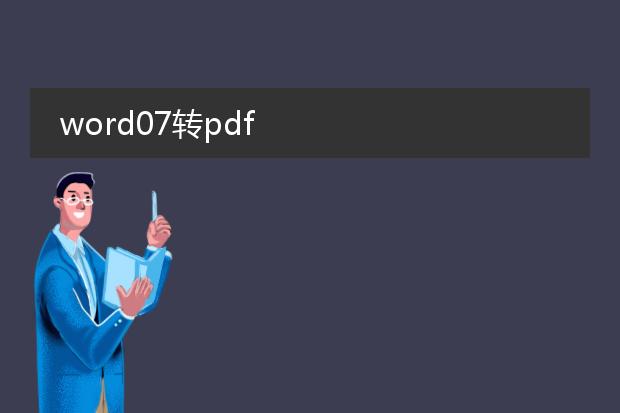2025-02-07 16:52:08

《word转
pdf设置全知道》
在将word文档转换为pdf时,有一些重要的设置需要了解。
首先,在word软件中,选择“文件”菜单下的“另存为”。在保存类型中,找到“pdf”选项。在这里,可以设置页面范围,如全部页面、当前页面或者指定的页码区间。
接着,“选项”按钮提供更多精细设置。可以选择是否包含文档属性、书签等。如果文档中有超链接,确保勾选“将链接转换为pdf中的链接”,以保证超链接的可用性。
对于图像质量,如果文档中图片较多,可根据需求调整图像压缩质量,在保证清晰度的同时尽量减小文件大小。合理的word转pdf设置能让转换后的文件符合我们的使用要求,无论是用于分享、打印还是存档。
word07转pdf
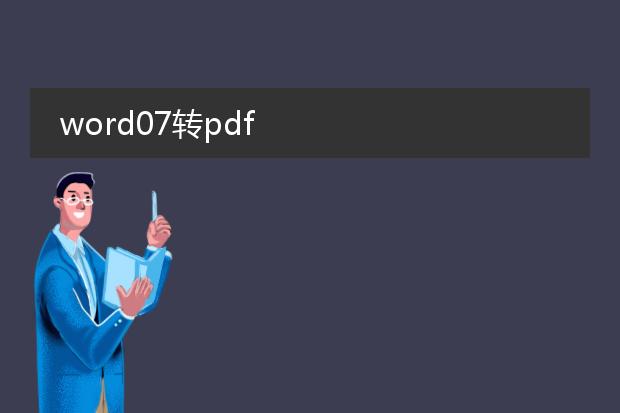
《word 2007转pdf的便捷方法》
在日常工作和学习中,常常需要将word 2007文档转换为pdf格式。首先,打开word 2007文档。然后,点击左上角的office按钮,选择“另存为”。在弹出的保存类型下拉菜单中,就可以看到“pdf”选项。如果没有,可能需要安装相关的插件,如microsoft save as pdf加载项。
选择“pdf”后,可以对一些转换选项进行设置,例如页面范围、是否包含文档属性等。确定好设置后,点击“保存”,word 2007就会将文档转换为pdf。这种转换方式能够确保文档的格式在很大程度上得以保留,文字、图片和排版都能准确地转换到pdf文件中,方便分享和打印。
word里转pdf的选项在哪

《word里转pdf选项位置》
在word中转换为pdf是较为方便的操作。如果您使用的是microsoft word 2010及以上版本,步骤如下:
首先,点击“文件”选项卡。在打开的菜单中,找到“导出”选项。然后,在导出的右侧窗口中,会看到“创建pdf/xps文档”这个选项,点击它。接着会弹出一个对话框,您可以在这里对文件名、保存位置等进行设置,设置好之后点击“发布”按钮,即可将word文档转换为pdf格式。
不同版本的word可能在具体名称或菜单布局上有小差异,但大致都是在文件相关的菜单功能里找到与导出或保存为pdf相关的选项。

《word转pdf改变文件大小的方法》
将word转pdf时,若想改变文件大小,可以从以下几方面着手。首先是图像方面,如果word中有图片,在转换前调整图片分辨率。降低过高的分辨率,既能保证一定清晰度,又能减小文件体积。例如将高清图片的分辨率适当降低。
其次,字体嵌入也会影响文件大小。在转换时,不必要的字体不进行嵌入,可减少数据量。
另外,内容精简很重要。删除word文档中多余的空白页、无用的批注和隐藏文字等内容后再转换,避免这些冗余信息增加pdf文件的大小。通过这些简单的操作,就能够在将word转换为pdf时有效控制文件大小,满足不同需求,如便于网络传输或者节省存储空间等。